在飞牛nas系统上部署gitlab
在飞牛nas系统上部署gitlab需要使用docker进行部署,如下将介绍详细的部署流程。
1. docker镜像
首先需要找一个gitlab的docker镜像地址,点击地址进行访问,如下的界面:
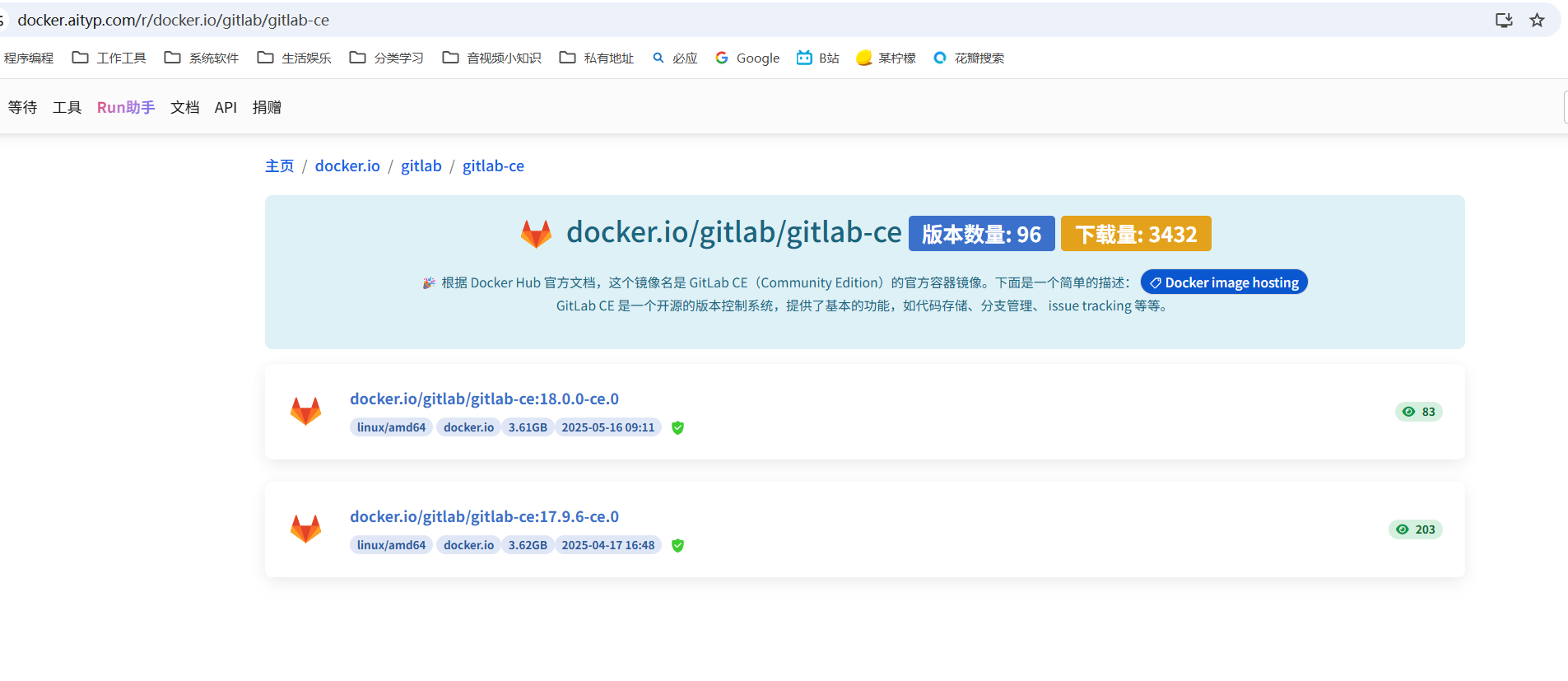

按照自己的喜欢选择一个喜欢的版本,然后点击进去,比如点击第一个进去:
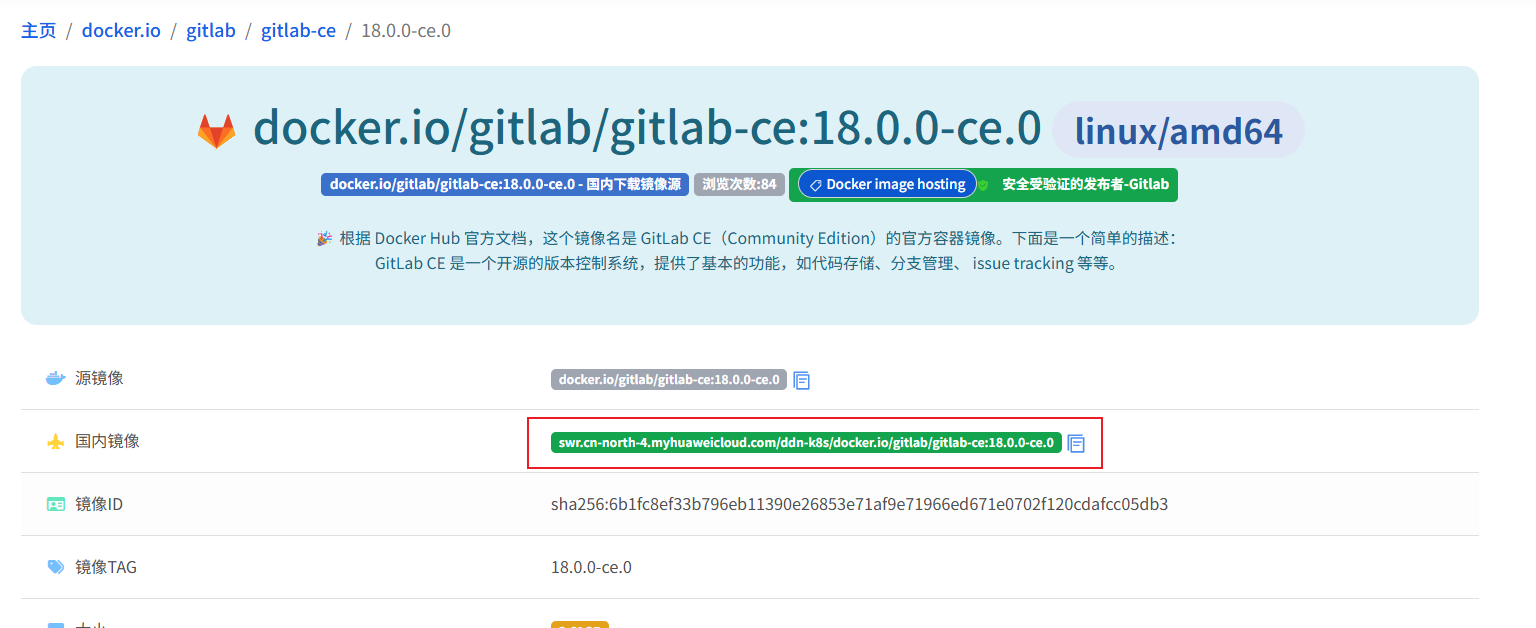

然后复制这个地址,后续会用上:
swr.cn-north-4.myhuaweicloud.com/ddn-k8s/docker.io/gitlab/gitlab-ce:18.0.0-ce.0
2. 拉取镜像
访问fn nas的页面,然后打开 Docker:
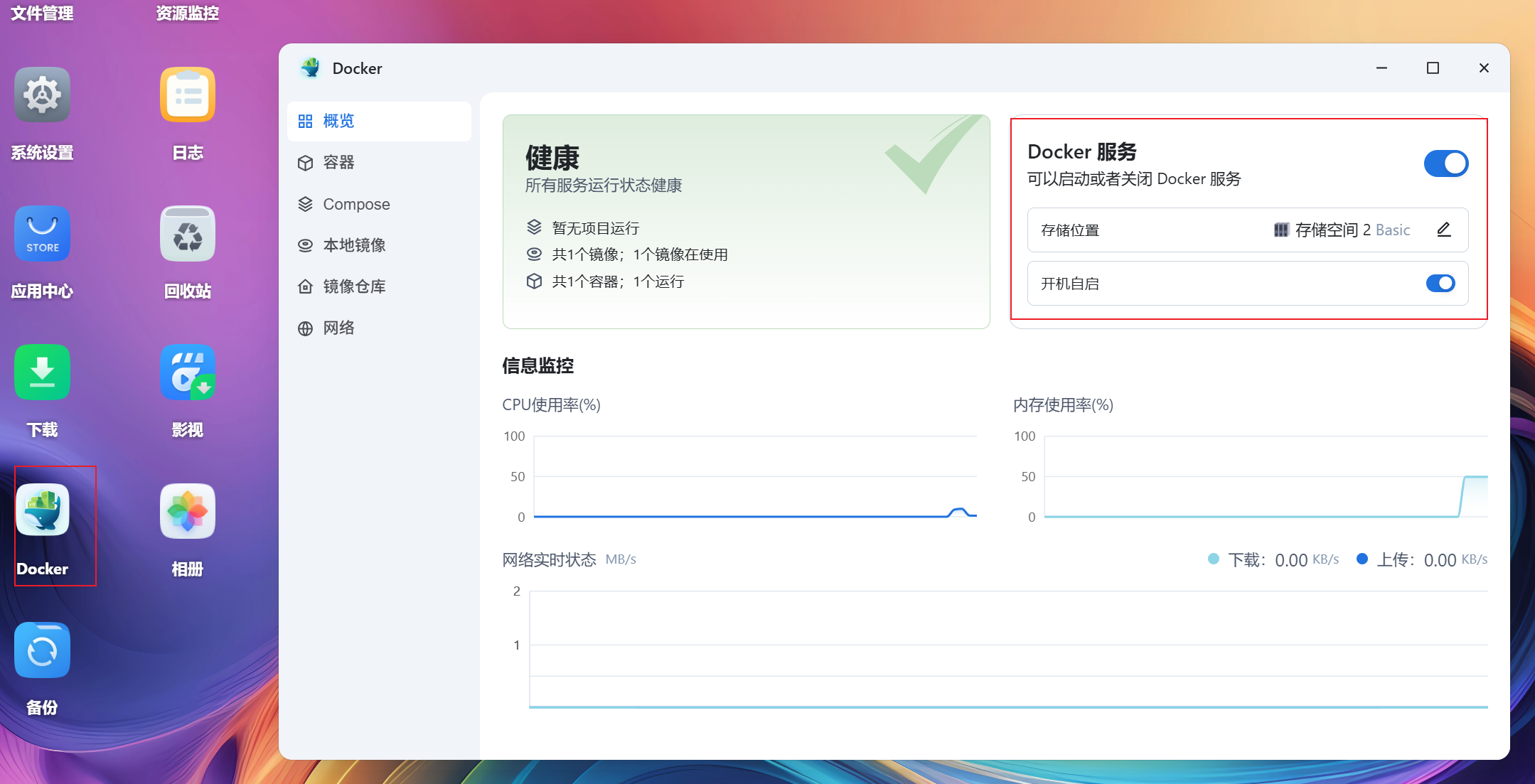

在这里配置好docker服务的一些基础配置,存储位置选择一个自己偏爱的即可。
然后打开 本地镜像,然后点击 添加镜像,再点击 添加下载链接:
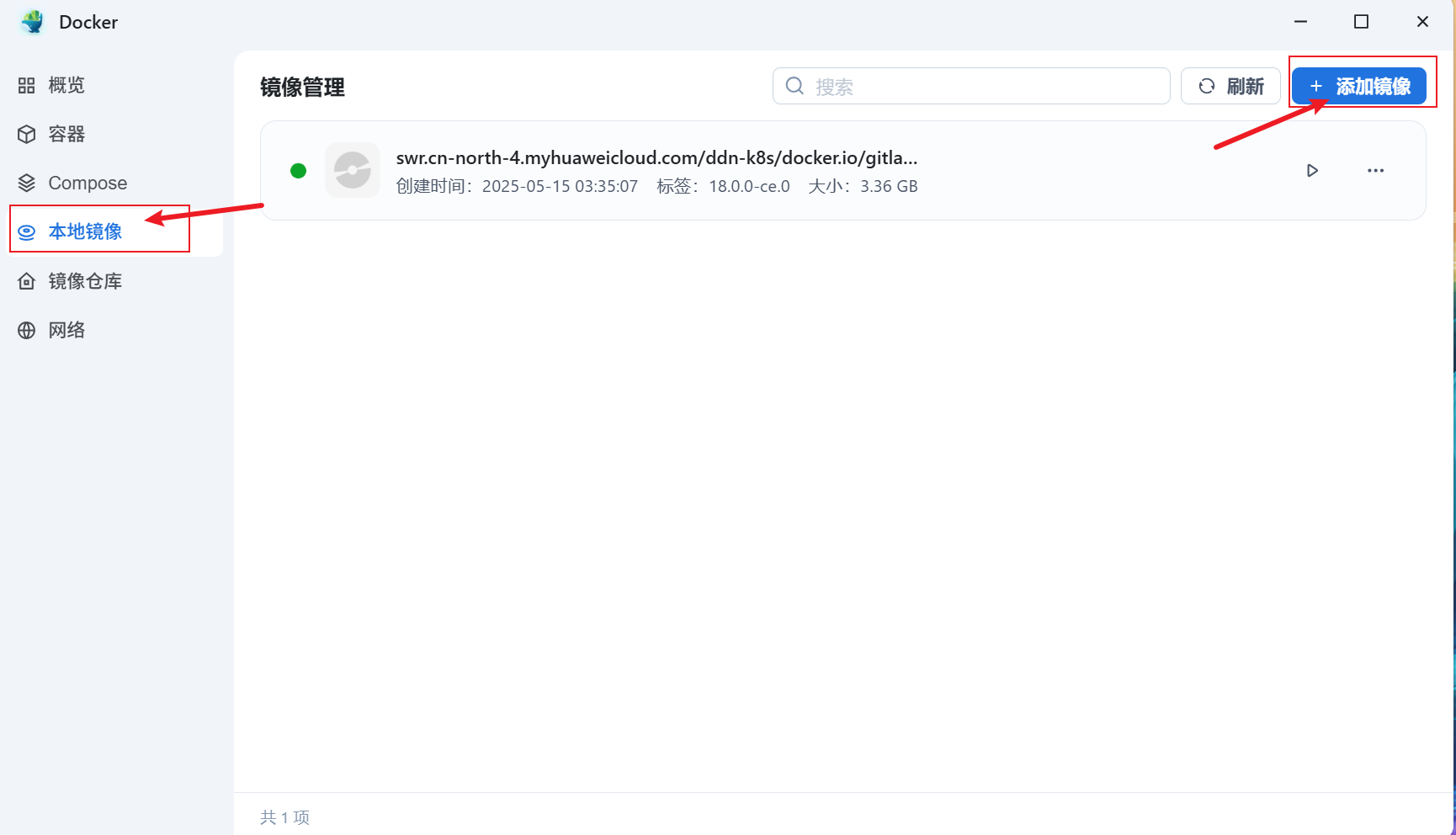

然后将刚才的链接复制进去:
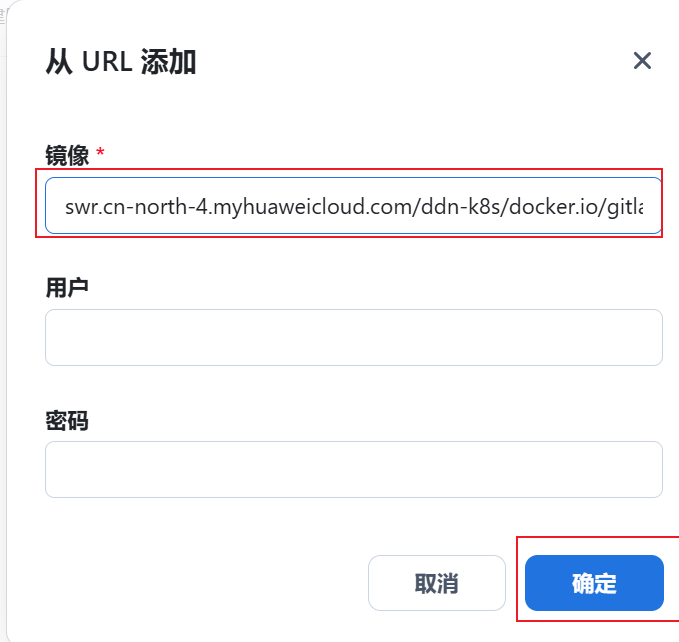

直接点击确定,就可以看到镜像管理多了一个镜像了。
3. 运行容器
在 本地镜像中的 镜像管理中已经多了一个镜像,我们直接点击运行,然后进行配置:
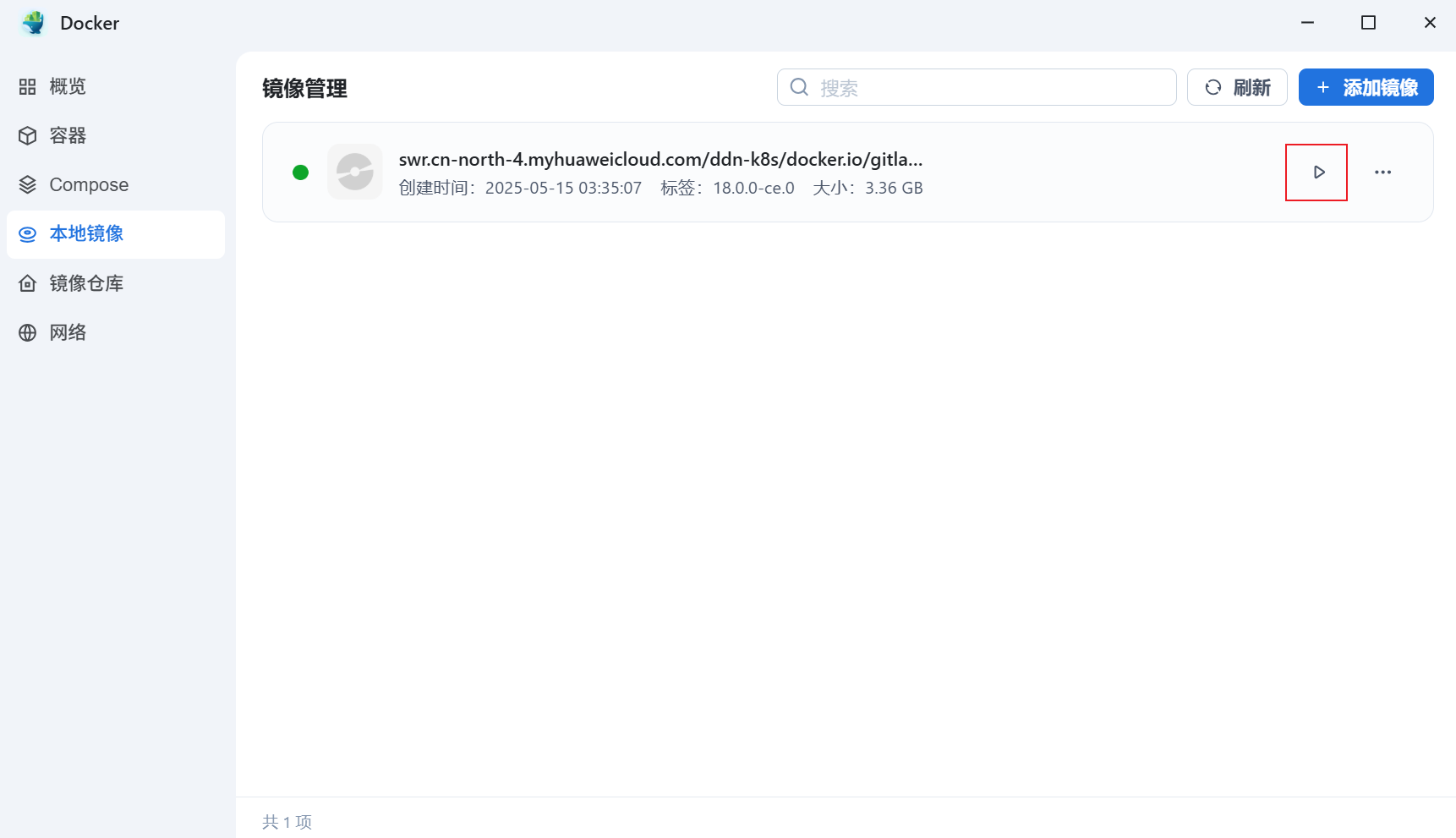

在弹窗页面中进行配置,第一步配置资源限制:
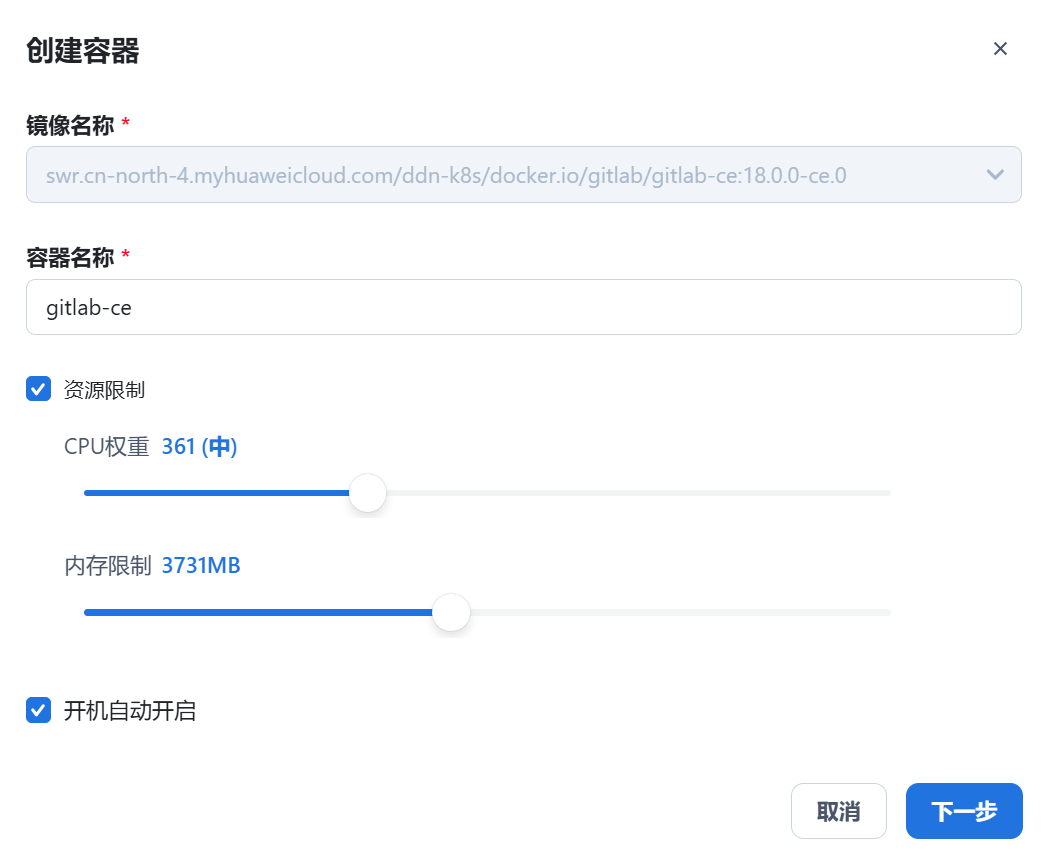

这里的资源限制看自己的机器具体情况吧,分配合理即可。然后点击下一步。
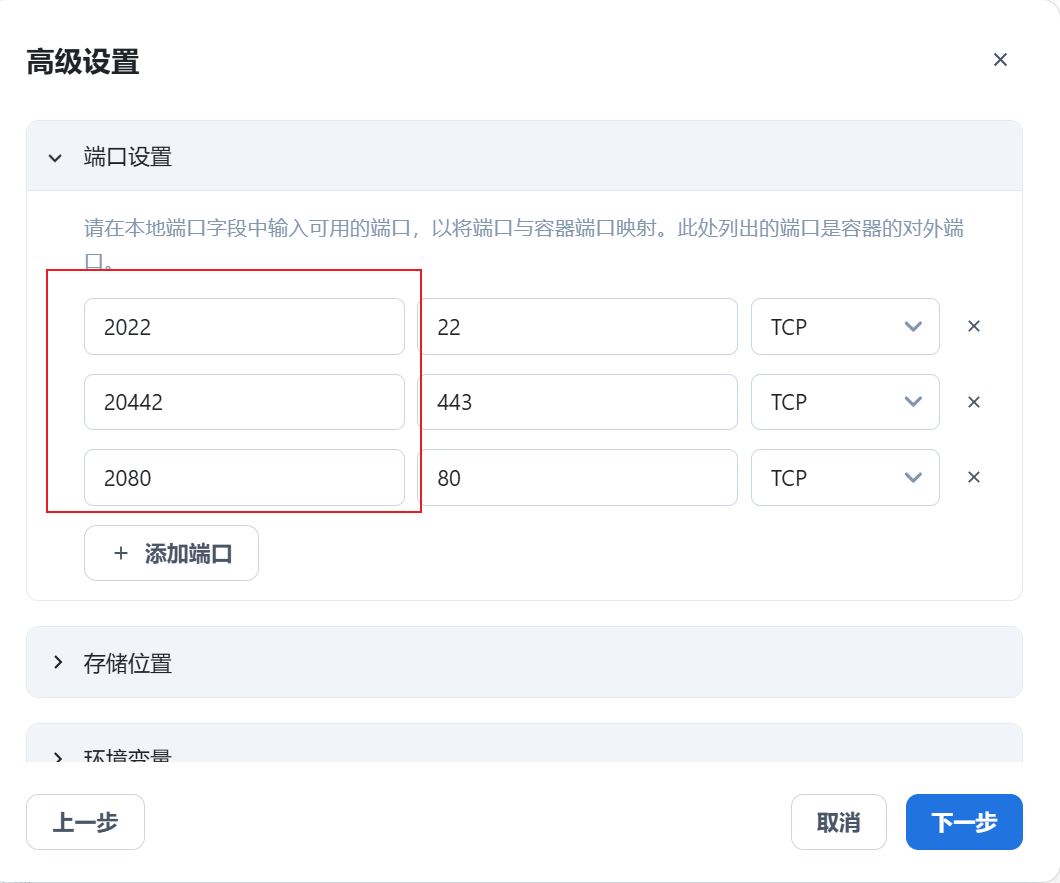

这里的三个端口的映射按照自己的需要进行配置,千万注意不要和本地的其他端口占用冲突了,否则还得删除重新来运行容器配置。
这一步的时候,我们使用我们电脑上的终端软件来使用ssh访问我们的nas,比如:
ssh xxx@ip
然后我们在终端里面处理一些东西:
# 首先切换到root用户
sudo su
# 我们访问到存储的分区上,比如之前的docker服务中我们选择了存储空间2,那么就是 /vol2,如果是其他的空间就是对应的 /vol0 或者 /vol3 等等……
cd /vol2
# 然后看喜好,在这个分区下创建目录,比如
mkdir -p gitlab_data/etc
mkdir -p gitlab_data/opt
mkdir -p gitlab_data/log
然后我们得到这样的:
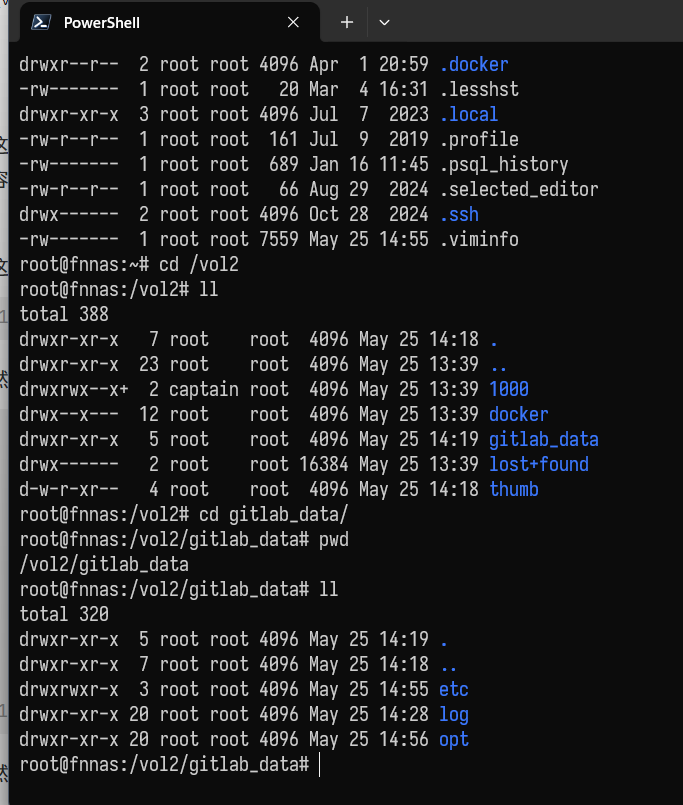

然后我们记住这三个地址:
/vol2/gitlab_data/etc
/vol2/gitlab_data/opt
/vol2/gitlab_data/log
然后我们回到刚刚的高级设置上面:


将这三个位置对应进行填写。然后点击下一步。得到这样的:
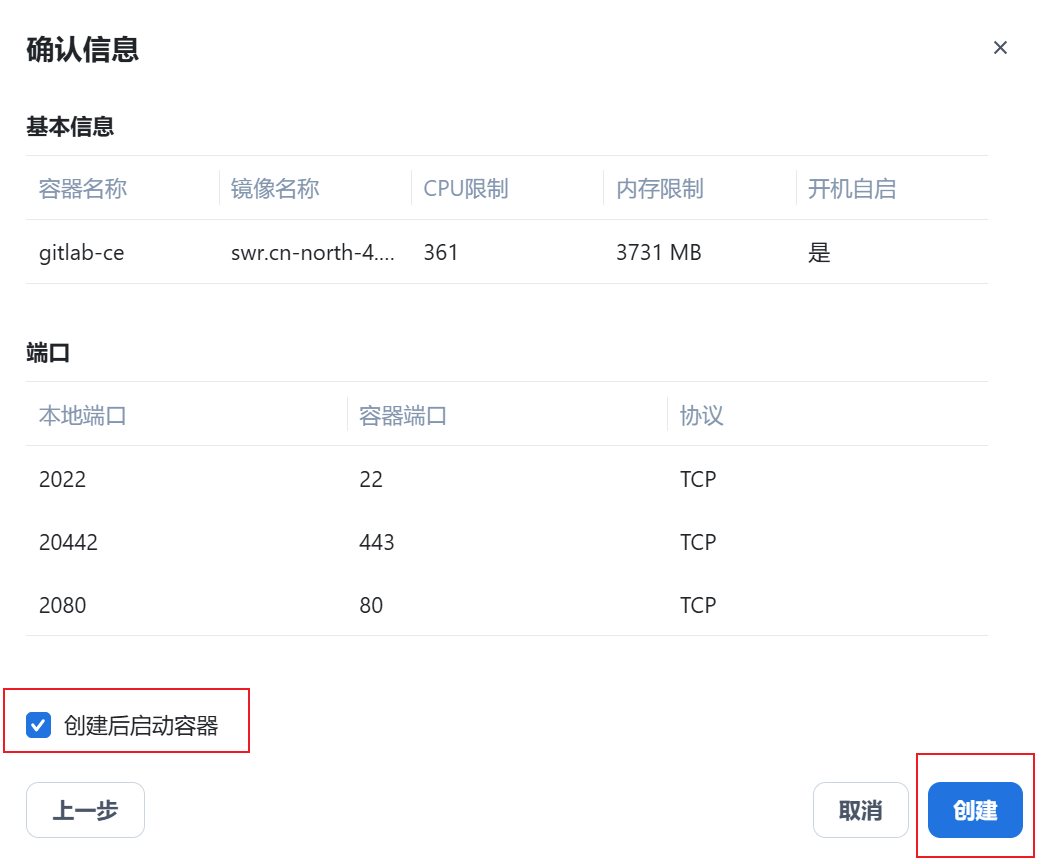

我们点击创建,这里就可以完成了。
4. 运行和访问gitlab
然后回到 容器上就可以看到运行起来的容器了。
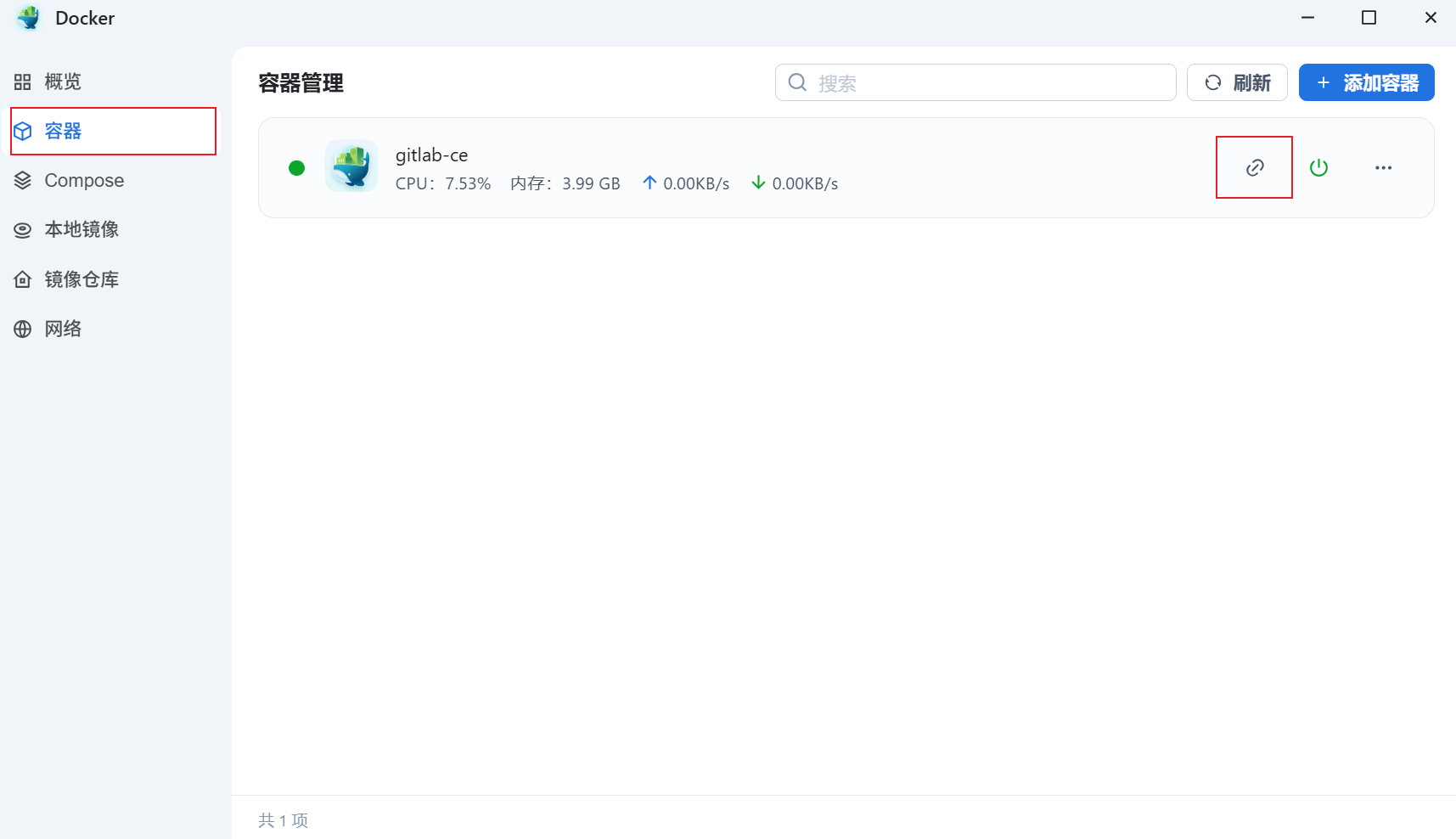

我们点击这个链接:
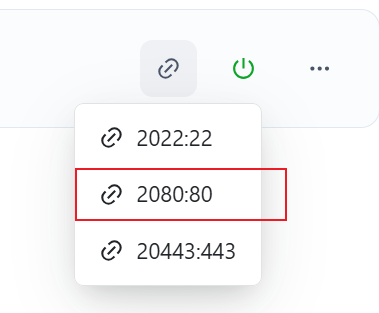

然后就可以访问了。
但是点击之后大概率浏览器访问不了,是因为给的地址是 https的,但是gitlab实际上默认使用 http,你只要将地址进行修改一下即可访问,比如是 https://10.1.41.13:2080,将其修改为 http://12.1.12.13:2080。
然后就可以进行各种处理了。
5. 一些小配置
5.1 url问题
刚刚创建的gitlab,你创建项目之后会发现点击代码进行克隆的时候,地址上的url大概是 http://gitlab.ce/xxxxx,这个就很头疼,还需要自己去进行手动修改,很麻烦,那我们需要进行修改,让他能得到如下的形式:
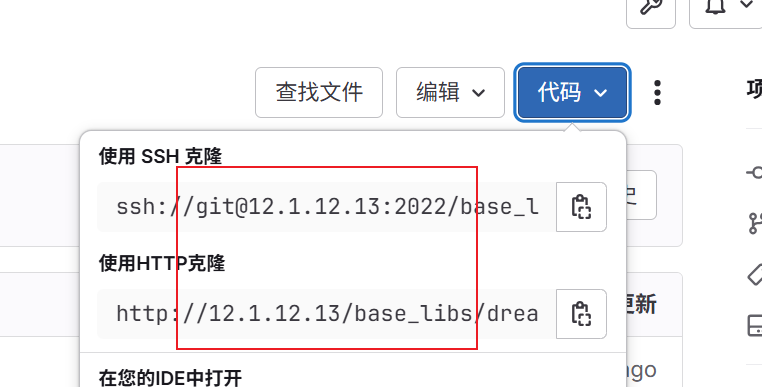

我们回到之前的那个ssh的终端,进行操作:
vim /vol2/gitlab_data/etc/gitlab.rb
然后我们修改如下这一行:
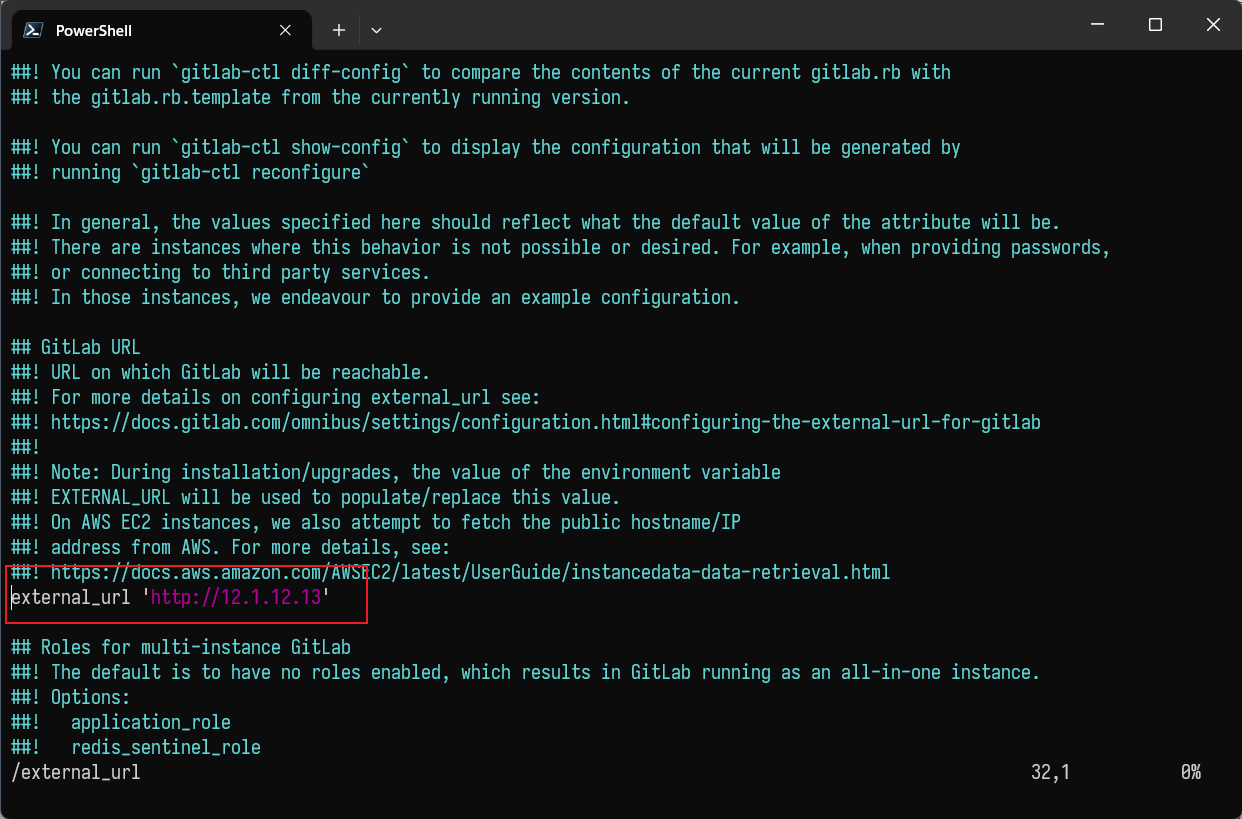

原本是注释的,我们解除注释,然后修改内容为nas系统的ip,一定是 http://ip的格式。
5.2 ssh端口
我们更多的直接使用ssh方式进行git代码的克隆安排,但是发现上面配置完成之后,即使把密钥都配置好了,还是无法使用,是因为我们的gitlab的ssh端口并不是22,而是被我们改成了2022这个映射,所以还需要配置。
还是之前的ssh终端,进行操作:
vim /vol2/gitlab_data/etc/gitlab.rb
然后将ssh的端口改成我们的映射端口:
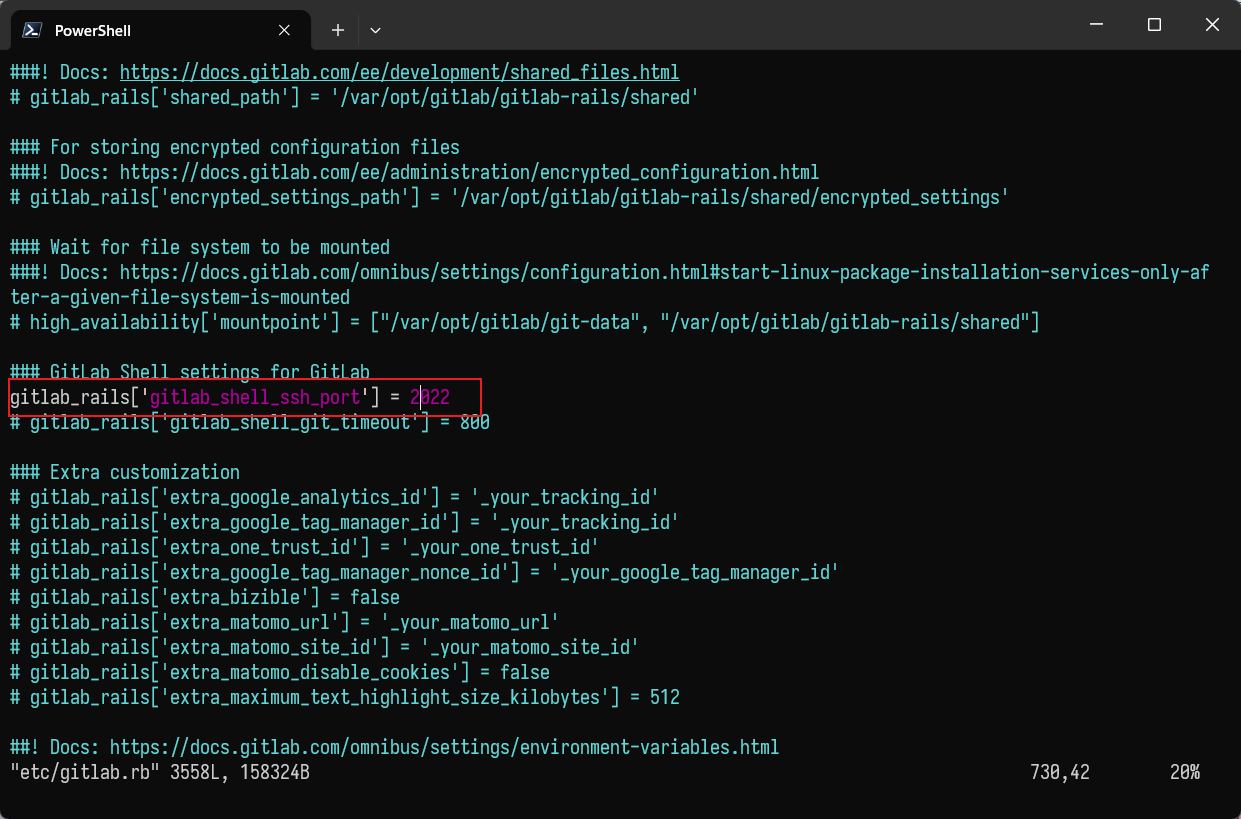

5.3 其他配置
比如https的配置,或者中文页面等等,可以参考我的博客
这个博客中也写了如何在一个linux系统上部署gitlab。